
时间:2021-03-12 17:50:25 来源:www.win10xitong.com 作者:win10
win10作为当前主流的操作系统,使用者非常的多,所以也会发现各种问题,像win10系统升级失败出现错误代码0x80070002的问题就是其中一个。不要慌,遇到了win10系统升级失败出现错误代码0x80070002的问题我们要想办法来解决它,我们其实完全可以慢慢来解决这个win10系统升级失败出现错误代码0x80070002的问题,小编这里提供一个解决思路:1、win10系统电脑开机之后,敲击键盘上的Win+R快捷键,在打开的运行窗口中输入"services.msc",接着点击"确定"按钮。2、在打开的服务页面中找到并双击打开"Windows Update"就轻轻松松的搞定了。刚才说得方法是一个概括,不是很全面,如果你没有看懂,那我们下面就详细的带来win10系统升级失败出现错误代码0x80070002的教程。
1.win10系统电脑开机后,点击键盘上的Win R快捷键,在打开的运行窗口中输入‘services . MSC’,然后点击‘ok’。
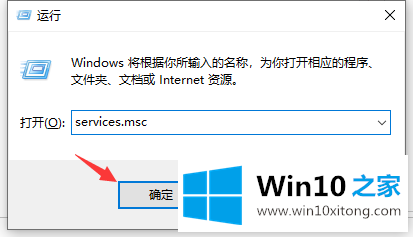
win10系统升级失败的解决方案错误代码0x80070002图示-1
2.找到并双击打开的服务页面,打开“窗口更新”。
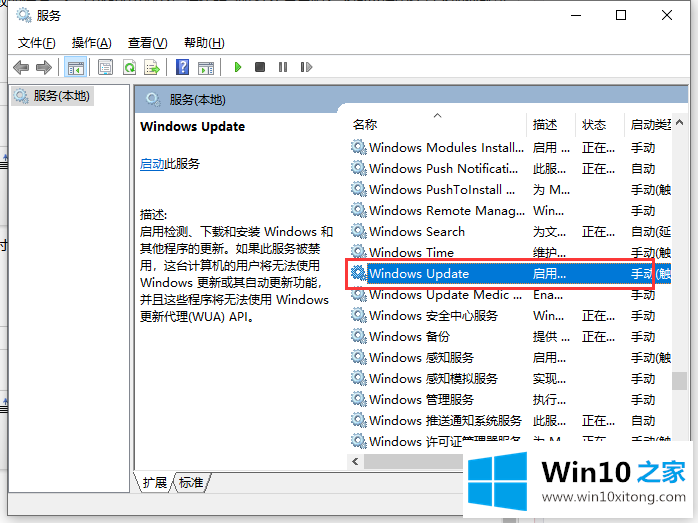
win10系统升级失败的解决方案错误代码0x80070002图示-2
3.然后,在打开的“属性”页面上,单击服务状态的“停止”按钮,最后单击“确定”按钮。
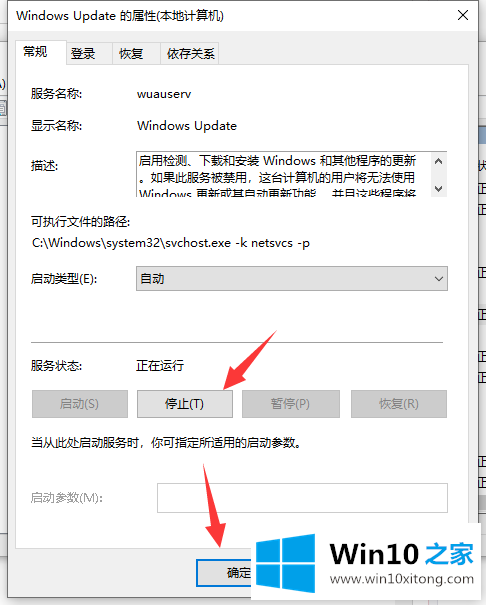
win10系统升级失败的解决方案错误代码0x80070002图示-3
4.然后回到桌面,点击桌面上的‘这台电脑’图标,然后按照以下路径打开文件夹c : \ Windows \ Software Distribution。
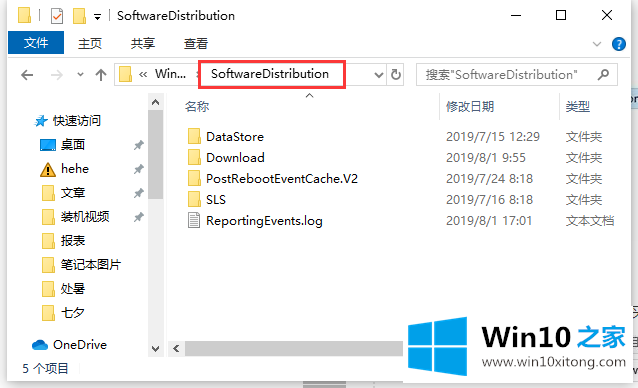
win10系统升级失败的解决方案错误代码0x80070002图示-4
5.然后删除数据存储文件夹,包括其中的文件。
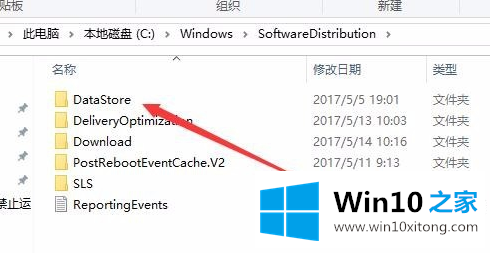
win10系统升级失败的解决方案错误代码0x80070002图示-5
6.然后继续删除下载文件夹和此文件夹下的文件。
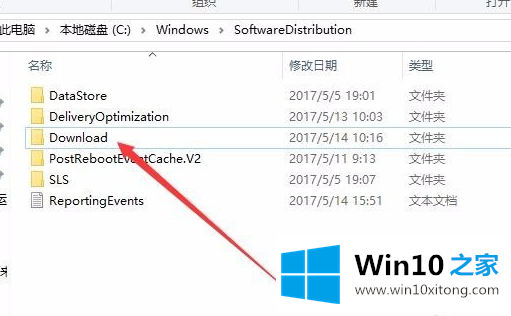
win10系统升级失败故障排除错误代码0x80070002图示-6
7.最后,返回服务页面,右键单击启动窗口更新。
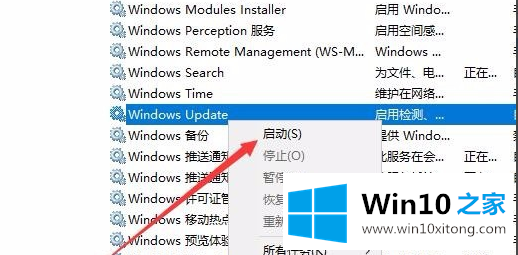
win10系统升级失败故障排除错误代码0x80070002图示-7
这是解决win10系统升级失败错误代码0x80070002的步骤。很简单吗?
win10系统升级失败出现错误代码0x80070002的教程在上面的文章中就已经说得非常详细了哦,各位的问题不知道有没有得到解决呢?如果你还有别的windows系统相关的问题,可以继续在本站查找阅读。